|
Unidad 13. Creación de Imágenes Sintéticas (III) |
|
El Filtro Licuar |
En ocasiones necesitaremos modificar nuestras composiciones de manera más natural y darles curvaturas y efectos menos artificales y angulosos. Para ello utilizaremos el filtro Licuar.
Podemos acceder a su cuadro de diálogo desde el comando Filtro→Licuar.

Este cuadro de diálogo te permite el uso de diversas herramientas que puedes encontrar a la izquierda del área de trabajo.
Las explicaremos a continuación.
La herramienta Deformar hacia adelante
 desplaza los píxeles en la direcciñon en la que arrastres el ratón. Es muy
útil para generar curvas suaves y naturales.
desplaza los píxeles en la direcciñon en la que arrastres el ratón. Es muy
útil para generar curvas suaves y naturales.
La herramienta Molinete a la derecha
 rota los píxeles a la derecha en las zonas donde pulses el ratón.
rota los píxeles a la derecha en las zonas donde pulses el ratón.
Con Desinflar  desplazarás los píxeles de pintura hacia el centrodel área del pncel mientras
mantengas pulsado el botón del ratón.
desplazarás los píxeles de pintura hacia el centrodel área del pncel mientras
mantengas pulsado el botón del ratón.
La herramienta Inflar  actúa de modo contrario, alejando los píxeles del centro mientras pulsamos
el ratón.
actúa de modo contrario, alejando los píxeles del centro mientras pulsamos
el ratón.
La herramienta Empujar a la izquierda
 es un poco más compleja, pues desplaza los píxeles a la izquierda si creamos
un trazo hacia arriba, mientras que si arrastramos el ratón hacia abajo,
los píxeles se despplazarán hacia la derecha.
es un poco más compleja, pues desplaza los píxeles a la izquierda si creamos
un trazo hacia arriba, mientras que si arrastramos el ratón hacia abajo,
los píxeles se despplazarán hacia la derecha.
Con la herramienta Reflejar
 podemos crear reflejos de la imagen que se crearán arrastrando el puntero,
reflejándose el área stuada en la dirección opuesta al trazo del ratón.
podemos crear reflejos de la imagen que se crearán arrastrando el puntero,
reflejándose el área stuada en la dirección opuesta al trazo del ratón.
Por último, la herramienta Turbulencia
 mezcla suavemente los píxeles siéndonos muy útil a la hora de crear efectos
de fuego, olas, nubes, etc...
mezcla suavemente los píxeles siéndonos muy útil a la hora de crear efectos
de fuego, olas, nubes, etc...
De todos modos, y como dijimos con los estilos de capa, es aconsejable que practiques una a una las herramientas y te acostumbres a su funcionamiento.
![]() Experimenta con diferentes tamaños, presiones y velocidades de pincel. Esto te dará una idea más aproximada del funcionamiento real de la herramienta.
Experimenta con diferentes tamaños, presiones y velocidades de pincel. Esto te dará una idea más aproximada del funcionamiento real de la herramienta.
También podemos utilizar otros filtros que nos resultarán útiles, como por ejemplo el filtro Distorsionar→Esferizar, que nos ayudará a crear el efecto de esfera:

O el filtro Interpretar → Efectos de iluminación, que dará una acabado más profesional a las composiciones.

El filtro Distorsionar → Onda nos puede ayudar a crear buenos fondos y superficies, e incluso podemos crear texturas con él.

![]() Puedes colorear luego el resultado desde el comando Imagen → Ajustar → Tono/Saturación
y activando la casilla Colorear.
Puedes colorear luego el resultado desde el comando Imagen → Ajustar → Tono/Saturación
y activando la casilla Colorear.
Podeis poner a prueba vuestros conocimientos realizando:
|
|
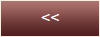
|

|
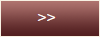
|
|
Octubre - 2006.
|
Síguenos en: Facebook Sobre aulaClic Política de Cookies
© aulaClic. Todos los derechos reservados. Prohibida la reproducción por cualquier medio.